Windows 10系统 如何回退到Windows 7系统
1、打开Windows 10系统点击【开始】点【设置】。

2、点开【设置】后点击最下面的【更新和安全】。

3、点开【更新和安全】后点击的【恢复】。
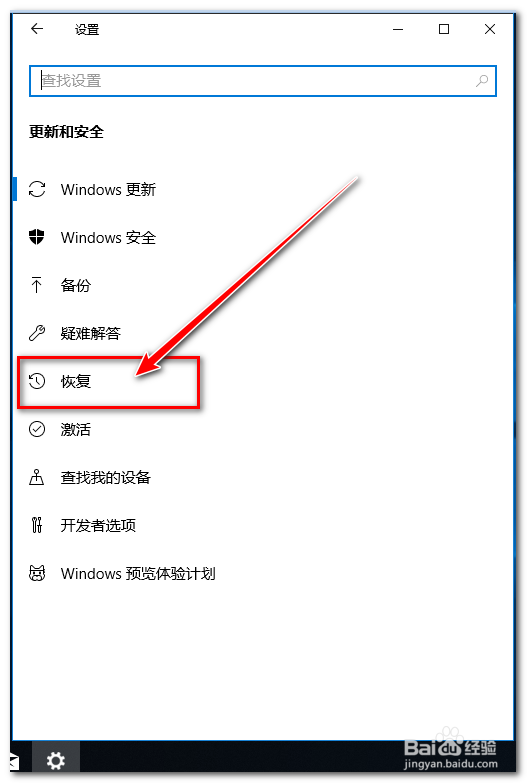
4、点开【恢复】后,找到回退到Windows 7 下【开始】点击。

5、让你选择回退到Windows 7 的原因 ,可以勾选一个原因后点击【下一步】。

6、Windows 10还想劝劝你是否用检查更新解决问题,这里就选【不,谢谢】到下一步

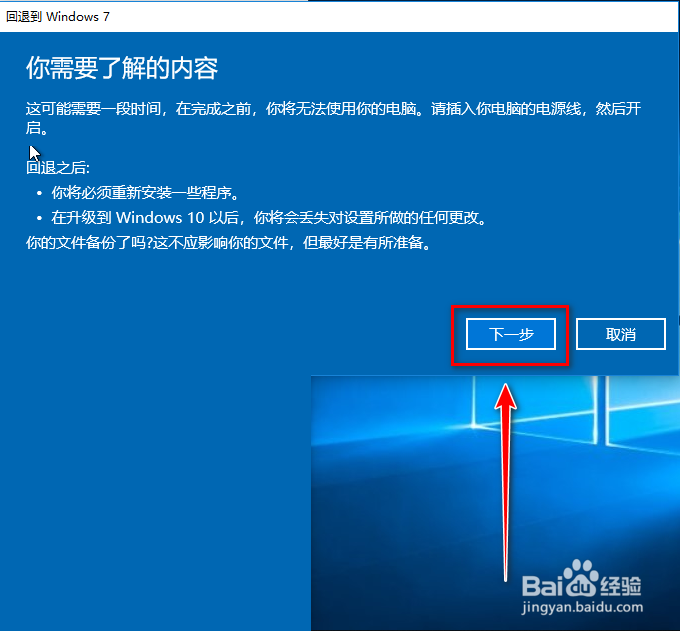
7、如果以前Windows 7有登陆密码不能忘记了。否则你就没法登陆系统了。如果没设定密码就不用担心了。点击【下一步】就可以了。
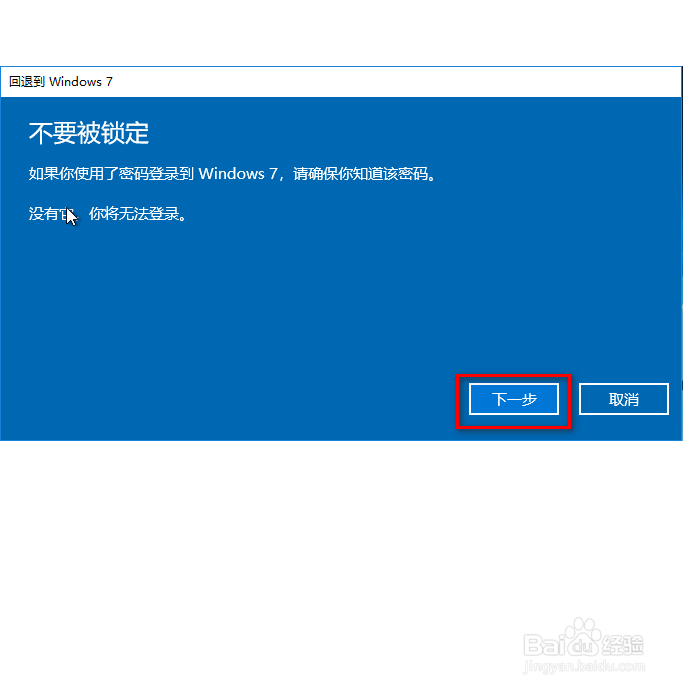
8、最后点击【回退到Windows 7】电脑就开始重启电脑,然后进入还原以前版本的Windows 7系统了。需要几分钟的时间就可以进入以前熟悉的Windows 7了。
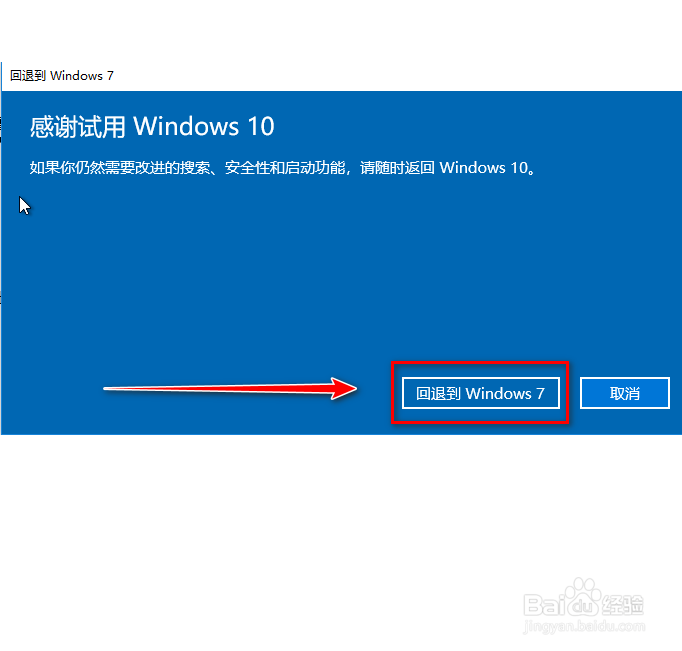


9、然后自动重启电脑就进入Windows 7系统了,如果出现黑色的桌面背景需要重新激活Windows7系统。
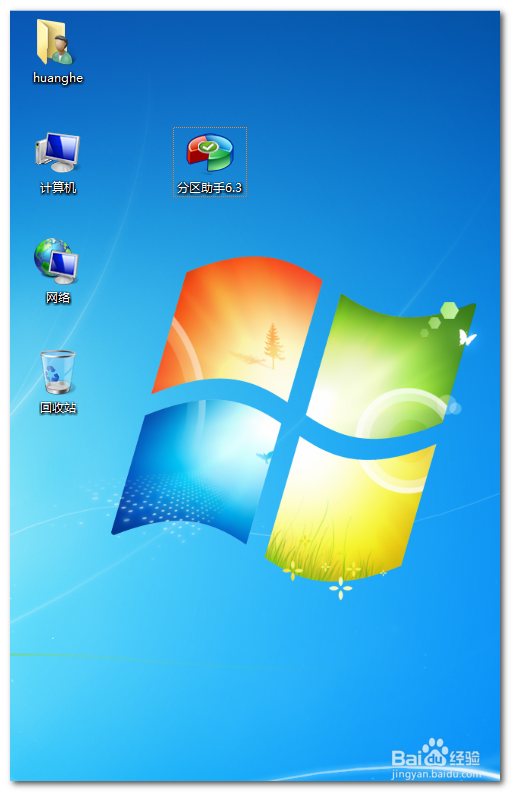
声明:本网站引用、摘录或转载内容仅供网站访问者交流或参考,不代表本站立场,如存在版权或非法内容,请联系站长删除,联系邮箱:site.kefu@qq.com。
阅读量:117
阅读量:117
阅读量:69
阅读量:99
阅读量:173